Bagi yang bekerja dibidang
IT khususnya mendalami networking / jaringan, tentunya sangat membutuhkan tools
/ software yg berguna untuk memonitoring peralatan network sehingga bisa
mengetahui status terbaru dari peralatan network secara real time. Melakukan monitoring jaringan pada PC sangat penting. Pasalnya virus,
trojan, backdoor, spamming, addware, spyware, dan banyak lagi gangguan tidak
pernah diundang datang menghantui PC dan jaringan.
Koneksi Internet menjadi lambat, print server tidak mau diakses, sharing file tidak berjalan lancar, dan banyak lagi akibat buruk lain. Untuk itu, melakukan monitoring terhadap jaringan pada PC sangatlah perlu dilakukan.
Koneksi Internet menjadi lambat, print server tidak mau diakses, sharing file tidak berjalan lancar, dan banyak lagi akibat buruk lain. Untuk itu, melakukan monitoring terhadap jaringan pada PC sangatlah perlu dilakukan.
Berikut ini
adalah langkah-langkah untuk memantau jaringan menggunakan
sebuah software free bernama PRTG (Paessler
Router Traffic Grapher).
1. Instal
Program PRTG (Paessler
Router Traffic Grapher)
Pertama-tama installah program PRTG ini. Anda bisa men-download-nya disini atau langsung di situs http://www.paessler.com. Software ini terdiri dari beberapa versi, yaitu Freeware edition, Trial edition, dan Commercial edition. Jika Anda hanya ingin memonitor satu PC pribadi Anda saja, Freeware edition sangat cocok digunakan. Pada Trial edition, semua fasilitas monitoring jaringan dibuka, namun hanya dalam waktu 30 hari, sedangkan Commercial edition merupakan versi lengkap dari program ini. Percobaan di artikel ini menggunakan PRTG versi Freeware edition.
Pertama-tama installah program PRTG ini. Anda bisa men-download-nya disini atau langsung di situs http://www.paessler.com. Software ini terdiri dari beberapa versi, yaitu Freeware edition, Trial edition, dan Commercial edition. Jika Anda hanya ingin memonitor satu PC pribadi Anda saja, Freeware edition sangat cocok digunakan. Pada Trial edition, semua fasilitas monitoring jaringan dibuka, namun hanya dalam waktu 30 hari, sedangkan Commercial edition merupakan versi lengkap dari program ini. Percobaan di artikel ini menggunakan PRTG versi Freeware edition.
2. Aktifkan
SNMP Service
Setelah selesai menginstal program Freeware edition, Anda harus mengaktifkan servis SNMP pada PC Anda untuk menyuplai informasi seputar perangkat jaringan di PC. Caranya :
Setelah selesai menginstal program Freeware edition, Anda harus mengaktifkan servis SNMP pada PC Anda untuk menyuplai informasi seputar perangkat jaringan di PC. Caranya :
-klik Start>Settings>Control Panel
-setelah terbuka, kliklah icon Add
or Remove Programs
-setelah dialog box terbuka, klik icon Add/Remove Windows
Components
-pada dialog box yang muncul, pilihlah opsi Management and Monitoring tools
-setelah itu klik tombol Details….
-Di dalam dialog box-nya
centanglah opsi Simple Network Management Protocol
-Setelah selesai, klik
OK, Next, dan Finish. Servis SNMP telah berjalan di PC Anda.
3. Atur Servis
SNMP
Untuk mengatur servis SNMP :
Untuk mengatur servis SNMP :
-kliklah Start>Settings>Control Panel
-setelah itu
klik ganda icon Administrative Tools
-pilihlah opsi Services, maka akan terbuka
dialog box berisi servis-servis yang jalan di komputer Anda.
-pilih opsi SNMP
Service kemudian klik ganda opsi tersebut sebuah dialog box akan terbuka
-klik tab Security, kemudian berikan nama Community yang sulit
ditiru orang lain.
-batasi juga akses servis SNMP ini untuk IP tertentu saja
dengan memilih opsi Accept SNMP packets from these host
-setelah selesai klik OK.
4. Tambahkan
Sensor di PRTG
Setelah selesai dengan SNMP buatlah sensor pada program PRTG. Sensor adalah proses pengumpulan informasi dari PC . Informasi dapat berupa parameter apa saja mulai traffic jaringan PC, load memory, dan processor, dan banyak lagi. Informasi harus diambil secara berkala, tujuannya adalah untuk menghasilkan sebuah grafik atau chart yang kontinyu. Dari grafik ini dapat diketahui tren penggunaan, keanehan, kebutuhan akan processor yang kurang, dan banyak lagi.
Setelah selesai dengan SNMP buatlah sensor pada program PRTG. Sensor adalah proses pengumpulan informasi dari PC . Informasi dapat berupa parameter apa saja mulai traffic jaringan PC, load memory, dan processor, dan banyak lagi. Informasi harus diambil secara berkala, tujuannya adalah untuk menghasilkan sebuah grafik atau chart yang kontinyu. Dari grafik ini dapat diketahui tren penggunaan, keanehan, kebutuhan akan processor yang kurang, dan banyak lagi.
Untuk memulainya :
-kliklah icon Add Sensor pada toolbar atau dapat mengklik ikon
besar yang ada di tengah layar program. -Sesaat kemudian akan terbuka sebuah
wizard pembuatan sensor
-Setelah wizard muncul, klik tombol Next
-Sesaat kemudian akan disuguhkan dengan
pilihan jenis sensor
-Untuk informasi traffic jaringan yang keluar masuk PC,
pilihlah opsi Standard SNMP Traffic Sensor
-Untuk memonitor parameter PC yang
lainnya selain jaringan, pilih Opsi Paessler SNMP Helper Sensor yang berisi sensor-sensor seputar hardware PC seperti CPU Load, memory usage, dan
banyak lagi. -Opsi Library SNMP Sensor berisi kumpulan parameter yang paling
sering digunakan. Kita juga dapat membuat sensor sendiri dalam opsi Custom SNMP
Sensor. Setelah memilih salah satu, kliklah tombol Next.
5. Isi Data PC
dengan Benar
Berikutnya Anda diharuskan mengisi informasi seputar identitas PC Anda.
Berikutnya Anda diharuskan mengisi informasi seputar identitas PC Anda.
-Isilah
nama untuk PC Anda pada kolom Device name/Alias.
-Setelah itu, isi alamat IP
atau nama DNS untuk PC Anda pada kolom IP address/DNS name.
-Isilah kolom SNMP
Community String dengan nama Community yang sama seperti yang Anda masukkan
pada tab Security pada pengaturan SNMP Service di atas.
-Jika Anda melakukan pengubahan port SNMP pada pengaturan SNMP Service, sesuaikan juga nomor port
tersebut pada pengaturan di sini.
-Setelah semuanya selesai, klik Next. Jika
pengaturan benar, Anda akan disuguhkan dengan menu pengaturan berikutnya.
-Pada praktik ini karena kami memilih opsi Standar SNMP Traffic Sensor, maka
pilihan perangkatnya hanyalah semua perangkat jaringan yang ada pada PC,
seperti port Ethernet dan interface loopback PC. Parameter ini sudah cukup untuk memonitor utilisasi jaringan pada PC Anda. Jika Anda memilih jenis sensor
lain pada langkah nomor 5, maka opsi yang disuguhkan akan berbeda. Centanglah
salah satu opsi perangkat yang diberikan untuk dimonitor.
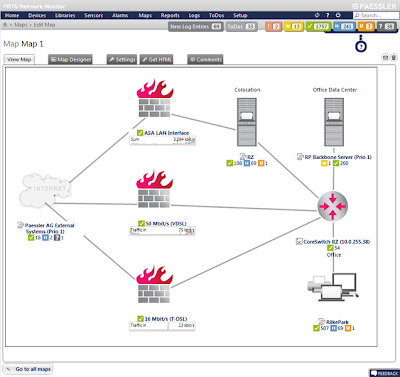
mau tanya dong, pada saat mau menambahkan sensor di PRTG itu menambahkannya dimana ? di app PRTG nya atau di PC.
BalasHapusada screenshot nya tidak ?